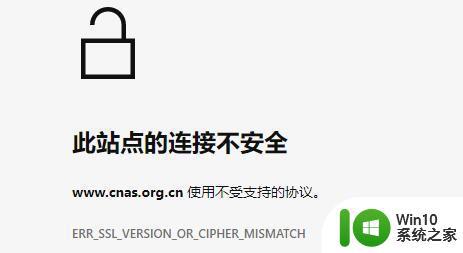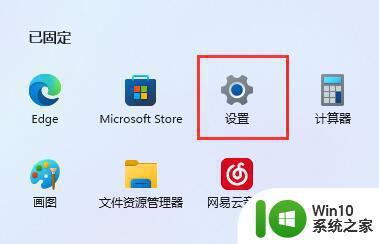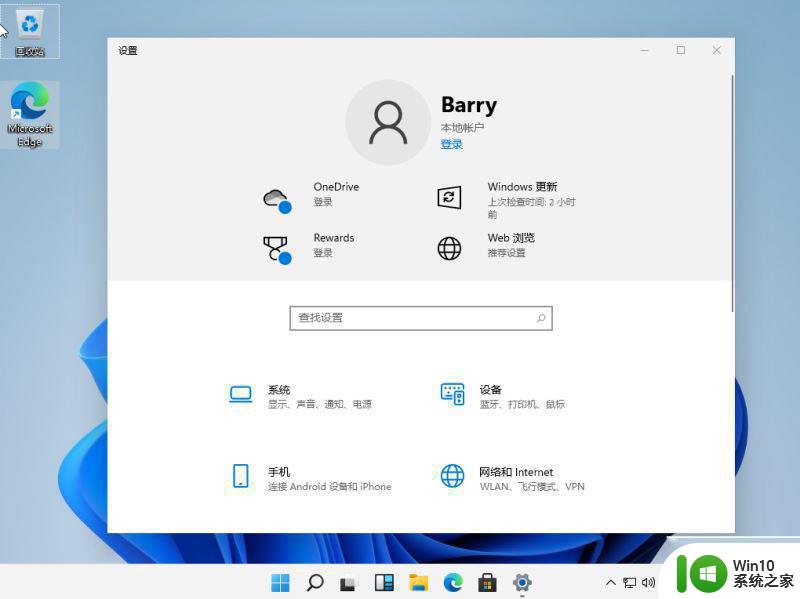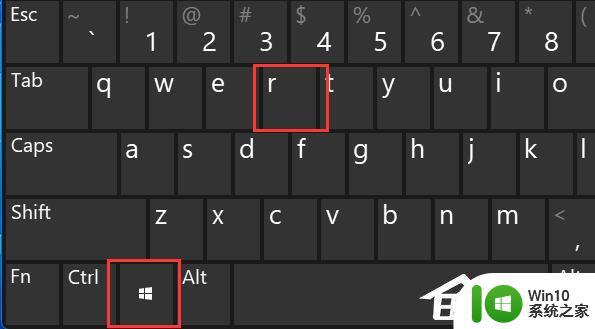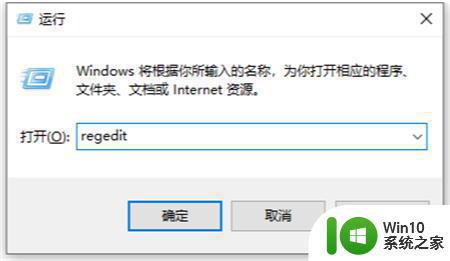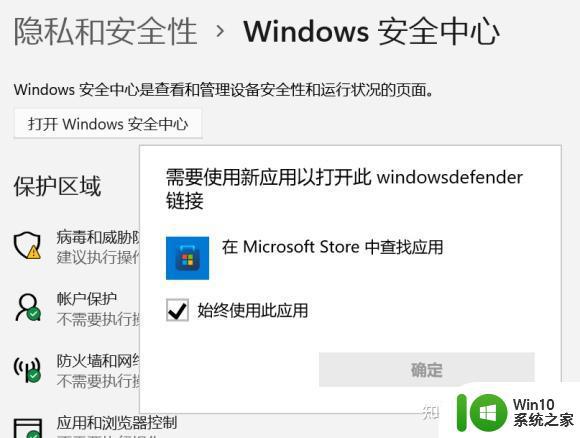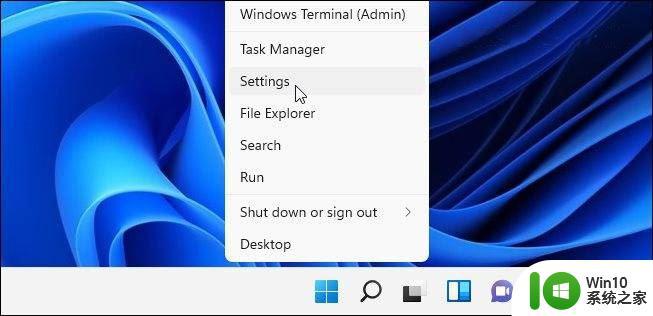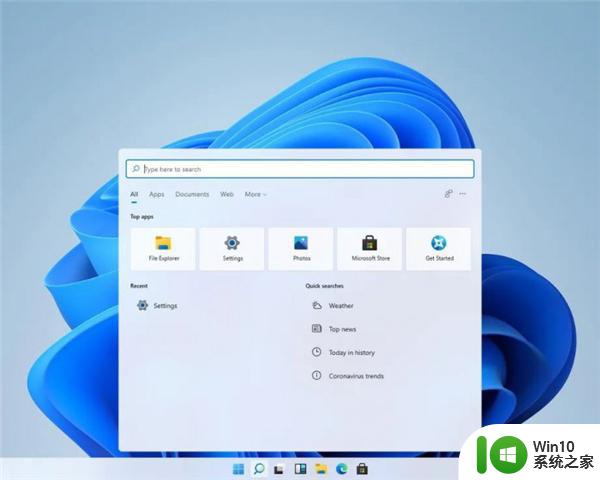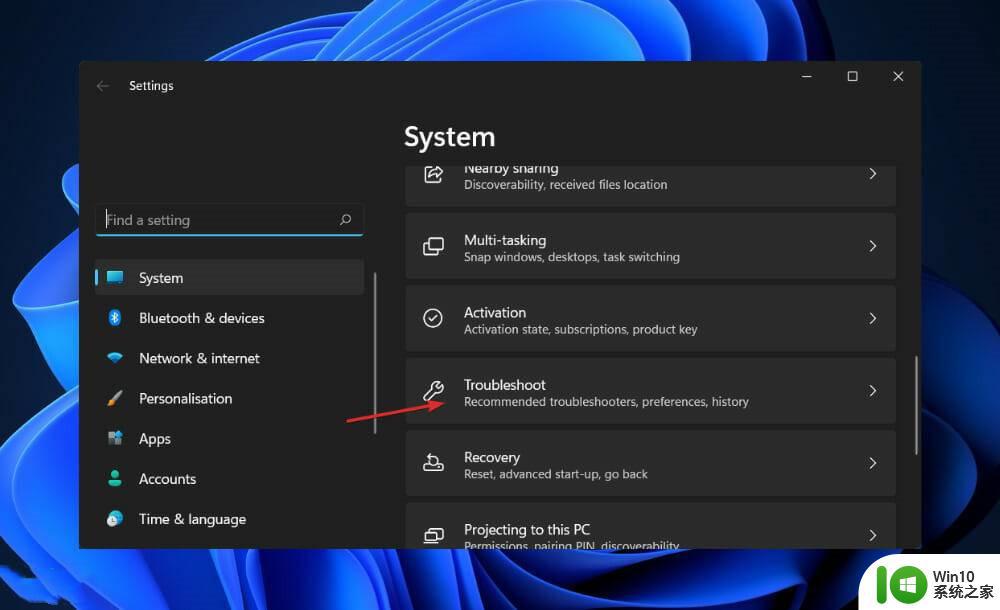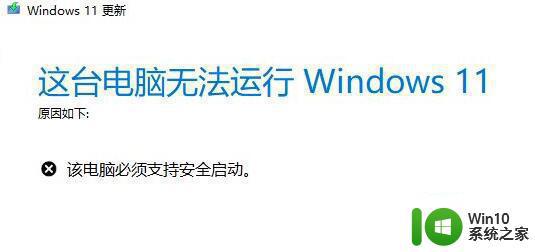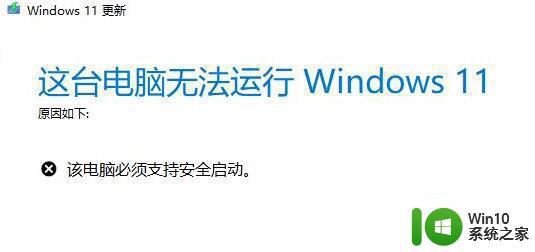windows11提示此站点接连不安全 如何修复Win11提示使用不安全的TLS设置
更新时间:2024-02-20 08:50:09作者:xiaoliu
Windows11提示此站点接连不安全,这是一个常见的网络安全问题,通常出现在使用不安全的TLS设置时,TLS(传输层安全性协议)是一种加密通信协议,用于保护我们在网络上的数据传输。如果TLS设置不正确,我们的数据可能会受到攻击者的窃取和篡改。修复Win11提示使用不安全的TLS设置是非常重要的,下面我们将介绍一些解决方法。
windows11提示此站点接连不安全1. “win+R”快捷键开启运行,输入“control”回车进入“控制面板”界面。
2. 进入到新的窗口界面后,点击其中的“网络和Internet”选项。
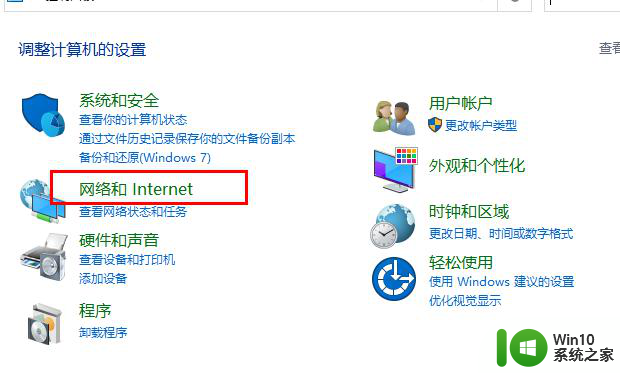
3. 再点击其中的“Internet选项”。
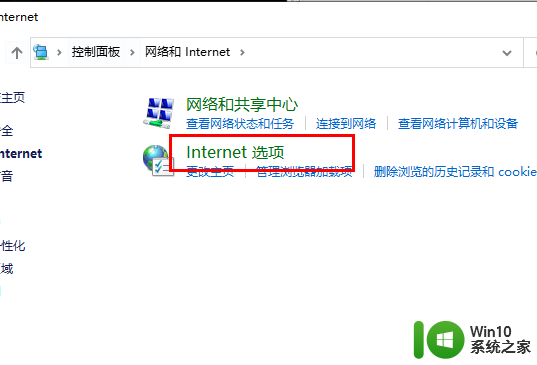
4. 在打开的窗口中。切换到上方中的“高级”选项卡中。
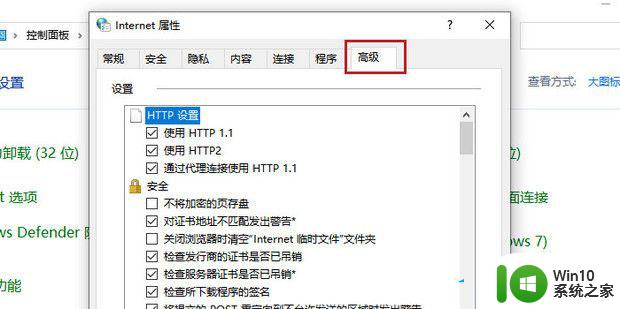
5. 然后将其中的“使用TLS1.0”、“使用TLS1.1”、“使用TLS1.2”小方框都勾选上。
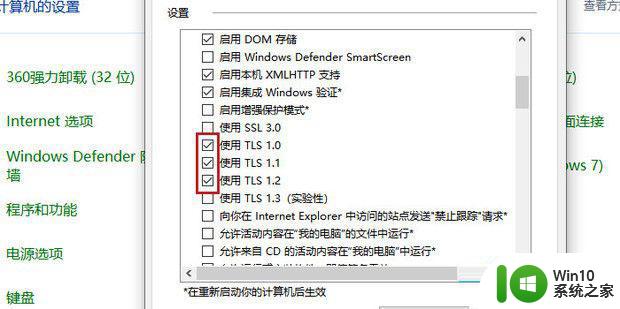
6. 最后点击下方中的“确定”进行保存就可以了。
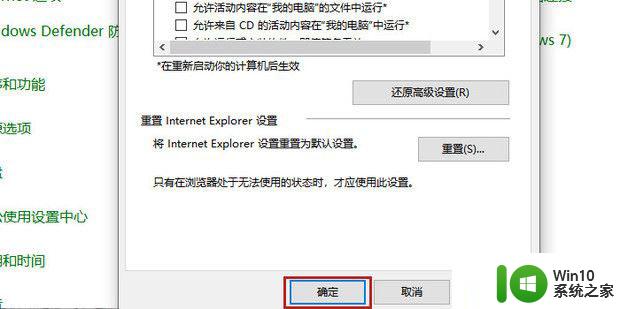
以上就是Windows 11提示此站点连接不安全的全部内容,对于不清楚的用户,可以参考以上步骤进行操作,希望能够对大家有所帮助。